Každý z nás má počítač alebo notebook, v ktorom je uložená sada rôzne informácie - Fotografie, videá, filmy, hudba a ďalšie. V starších modeloch osobných počítačov nie je veľkosť pôvodnej pamäte taká veľká, takže je potrebné pravidelne "aktualizovať" staré súbory podľa ich nežiaduceho odstránenia, je známe každému z nás. Ale tento momentVďaka vynálezu ešte viac modernej technológie vyžaduje objem fotografií, videa a iných materiálov, oveľa viac počítačov pamäte. Aby som sa nezaujímalo: "Čo by som mal dnes vymazať, aby som sa zmestil do tohto videa?", A existuje vonkajšie tvrdé disk. Umožní vám rozšíriť hranice pamäte počítača a môžete si stiahnuť a kopírovať neobmedzený počet súborov z internetu a iných zdrojov.
Namiesto starého
Nie tak dávno pevné disky spôsobili pochybnosti kvôli pomalému prenosu dát. Momentálne sa však namiesto toho objavila USB 3.0 predošlá verzia - USB 2.0. Po tom, používatelia a držitelia informácií terabyte si vzdychli s úľavou. Koniec koncov, v skutočnosti hdd - Toto je požadovaná vec, ktorú žije mnoho jednoduchších. Ďalšie externé množstvo pamäte je teraz k dispozícii v mnohých používateľoch, ale výkon diskov ponecháva veľa, čo je žiaduce.
Aké sú výhody nového USB 3.0
- Kvôli zvýšeným prenášaný výkon Aktuálne, takmer dvakrát, nový vývoj vám umožňuje živiť veľa z jedného portu viac Upravovače.
- Výrobcovia dokázali, že vytvorená USB 3.0 vám umožní duplikovať informácie z počítača na externý pevný disk 10 krát rýchlejšie ako USB 2.0.
To vám umožní uložiť čas a odstrániť potrebu pripojiť ďalšie zdroje energie.
Pripojte externý pevný disk
Pamätajte si, že nahradiť tvrdý Disk na novú, nemusíte tento počítač úplne vymeniť. Externé pamäte Kometory sa predávajú samostatne a ľahko ich pripojte k počítaču. Na to nemusíte zavolať majstrov profesionála, pretože môžete ľahko urobiť táto práca Sám.
- Ak ste vlastníkom počítača: Nainštalujte nová doska Môžete nezávisle bez problémov. Vo vašom osobnom počítači by mal byť neobsadený slot PCI Expresná verzia X1. Počítač musíte vypnúť, otvorte systémový prípad, vložte mapu do požadovaného otvoru a zbierať počítač. Za účelom nová mapa zarobil, musíte nainštalovať vhodný ovládač. Na túto prácu sa vykonáva, môžete bezpečne obchodovať vo vašom osobnom počítači. Ako vidíte, to nebude robiť žiadne ťažkosti.
Približná hodnota požadovaných potrebných vonkajšie tvrdé DISK - od 500 do 800 rubľov.
- Ak ste majiteľom notebooku: Nainštalujte tvrdý Disk bude pre vás ešte jednoduchšie. Váš notebook by mal mať slot ExpressCard. Musíte vypnúť notebook, vložte mapu do požadovaného slotov, zapnite notebooku, nainštalujte ovládač.
Mapy pre notebook sú trochu drahšie - asi 1000 rubľov.
Ako si vybrať potrebné formuláre - faktor pevného disku.
Na otočení v súčasnosti existujú dva typy faktorov formulárov - o 2,5 a 3,5 palca. Každý z nich má svoje výhody a nevýhody.
Faktor 2,5 palca.
Je možné pripísať jeho výhodám:
- kompaktnosť;
- ľahká hmotnosť;
- nepotrebuje ďalšiu výživu;
- trvalo udržateľné mechanické účinky.
Nevýhody sú:
- relatívne malý objem;
- náklady na miesto na disku sú vyššie;
- pracuje pomalšie, v porovnaní s 3,5 palcovými modelmi.
2. Form faktor pri 3,5 palca.
Obsahuje:
- závažná nádrž;
- rýchlosť (v porovnaní s modelmi 2,5 palca);
- náklad miesto na disku nižšie.
Jeho nevýhody možno pripísať:
- povinná dostupnosť zdroja dodatočnej výživy;
- vysoká hmotnosť (približne 1 kilogram);
- veľké veľkosti.
Zvážte negatívne a pozitívne aspekty týchto dvoch druhov a zdvihnite príslušné. Spravidla 2,5 palca pevné disky Používa sa ako priestranná flash karta, sú možné všade, aby sa s nimi vezme. 3,5 palcové disky sú vhodnejšie pre "domáce" použitie. Sú častejšie kupujú milencov "veľké" a vysoko kvalitné informácie.
Dnes sú najobľúbenejšie a kvalitatívne, podľa odborníkov, sú tieto modely:
- freeAgent Disk pre 3,5 palca 2 TB, Seagate (má najvyšší výkon);
- prenosný disk Samsung S2 o 2,5 palca, 640 GB
V súčasnosti existuje obrovské číslo na trhu. rôzne modelyAle medzi tým veľká voľba Nestojí to za to. Pred nákupom porovnajte svoje peňažné možnosti, ciele a potrebné množstvá pamäte zariadenia, ktorú potrebujete. Pozrite sa na recenzie v internetových obchodoch, konzultovať s odborníkmi alebo s priateľmi, ktorí už získali túto užitočnú vec. Potom sa môžete rozhodnúť o kúpe bez zjavenia svedomia. Pamätajte, že "biser platí dvakrát." Vysoko kvalitná vec sa bude líšiť odolnosť voči mechanickým účinkom, efektívne pracovať a bude vám slúžiť mnoho rokov.
Niekedy osobný počítač Je potrebné ubytovať toľko informácií, ktoré pevný disk inštalovaný v systémovej jednotke nestačí. A objem niektorých súborov je taký veľký, že nie je vždy možné zvoliť vhodnú flashovú kartu. Pre pomoc prichádzame externý HDD (externý pevný disk) rôznych objemov. Pri pripojení externý HDD. Niektoré ťažkosti môžu nastať k počítaču.
Pripojenie
Ako pripojiť externý pevný disk do počítača? Existujú dva typ HDD zariadenia.
- Prvý má 3,5-palcový zdroj napájania kapucňový disk. V tomto prípade jeden kábel Disk HDD K. USB vstupy a druhý do napájania je 220V. Takýto pevný disk vyžaduje väčšiu silu správna práca Winchester a tie 5 voltov, ktoré sú k dispozícii v USB porte, nestačia.
- Druhý typ pevného disku má 2,5-palcový napájací otvor. Všetko je tu oveľa jednoduchšie. Potrebujeme len jeden kábel, ktorý pripája pevný disk na port USB. Ak port USB nevytvára 5 voltov potrebných pre zariadenie, budete musieť použiť ďalší kábel tvaru Y. Tento kábel sa tiež pripojí k počítaču, cvičiť dodatočnú spätnú väzbu pre neprerušovanú prevádzku externého zariadenia HDD.
Inštalácia
Ako nainštalovať externý pevný disk? Systém PC má externý pevný disk ako nové vybavenie. Z tohto dôvodu systém automaticky začne vyhľadávať pripojené zariadenie ovládača. Sú pôvodne šité do pevného pohonu sám, takže nemusíte hľadať na internet, budú nainštalovať sami. Stáva sa to, že počas inštalácie vodiča zlyhá. V tomto prípade by ste mali vyskúšať dve metódy na odstránenie tohto problému.
Riešenie problémov
- Odpojenie nainštalovaný antivírus. Niekedy antivírus vníma nastavenie súborov Pre vírusy a nedáva im prácu. Vypnutie antivírusu, znova pripojte HDD do systému. Ak sa znova ukázalo, potom prejdite na druhú metódu.
- Manuálna aktualizácia ovládača. Ak to chcete urobiť, prejdite na "Správca zariadení" ("Spustiť"\u003e "Ovládací panel"\u003e "Správca zariadení"), Nájdeme externý pevný disk v zozname zariadení, kliknite na kartu Update Driver. Rozbaľovacie tipy pomôžu vybrať menu, ktoré vám umožní nainštalovať ovládač manuálny mód. Umiestnenie vodiča je samotný HDD.
Po takýchto manipuláciách v 99 prípadoch zo 100 je všetko obnovené a spustené.
Často, keď je systém prvýkrát pripojený, systém sa nakonší na dlhú dobu, nemali by ste ju vnímať ako zlyhanie systému na inštaláciu nového zariadenia. Nespájajte na zrušenie operácie alebo vypnite zariadenie, prejavte trpezlivosť. Ak sa po 10-15 minútach nenašlo zariadenie, potom manuálne nastavenie Tak, ako je opísané vyššie.
Každý užívateľ môže mať nevýhodu v existujúcom úložisku na počítači. Našťastie je možné problém ľahko vyriešiť pomocou externého pevného disku. O pripojení toto zariadenie Do počítača a bude prerokovaný v článku.
Skoršie, na našich stránkach, samostatný článok bol už uvedený na externom pevnom disku. V ňom sme tiež hovorili o tom, aký druh používateľov najčastejšie používajte externý pevný disk, ako aj ako je potrebné priblížiť k výberu tohto zariadenia.
A tu ste získali externé pevný disk. Bod je ponechaný na malý - na pripojenie k počítaču.
Ako pripojiť externý pevný disk?
Pohodlie externého pevného disku z obvyklého je, že na pripojenie, nebudete musieť otvoriť prípad vášho počítača alebo notebooku, čo znamená, že aj užívateľ začiatočníkov počítač sa môže vyrovnať s úlohou.

Spravidla existujú tri typy externých pevné diskyRozdielne spôsoby pripojenia:
- Adaptér SATA na USB;
- Adaptér IDE na USB;
- Jeden z prvých dvoch typov dodatočne vybavených napájaním.
1. Otvorte balenie S. vonkajší disk. Spravidla, väčšina moderné modely Pozostáva zo samotného zariadenia, ako aj kábla USB, s ktorým sa bude spojenie vykonať. Niektoré modely môžu byť stále napájané sieťou, pretože USB Power na ovládanie pevného disku nemusí stačiť, takže v tomto prípade bude pripojený napájanie.
2.
Ak ste externý Winchester. Existuje napájací zdroj, pripojte jeden koniec na disk a druhý, vložte do výstupu.
3.
Zostane na pripojenie samotného zariadenia do počítača. Na tento účel je do disku vložený jeden koniec USB adaptéra, pripojí sa k akémukoľvek voľnému portu USB v počítači. V niektorých prípadoch pripojenia tvrdé Disk môže vyžadovať použitie dvoch portov USB na počítači - ak je to váš prípad, obidva konce musia byť pripojené k voľným portom v počítači.
Väčšina modelov externé tvrdé Disky sú vybavené vstavaným krytom LED diódy, ktorého osvetlenie hovorí o operácii HDD. Po niekoľkých chvíľ by sa mal pevný disk zobrazený v počítačovom prieskumníkovi. V skutočnosti, na tomto probléme všetko.
Ako pripojiť obyčajný pevný disk ako externý?
V prípade, že máte normálne Disk, ktorý by ste chceli urobiť externý, bez ďalšieho vybavenia nemôže robiť. Hovoríme o špeciálnej krabici, v ktorej bude investovaný detský disk.

Výhoda táto metóda Zrejmé: Po prvé, nezávisle zmontovaný externý pevný disk vás bude stáť oveľa lacnejšie ako hotová verzia, a po druhé, môžete zostaviť svoj vlastný externý pevný disk na individuálnom výbere všetkých požadovaných vlastností.
Čo bude potrebné pre samosú montáž externého pevného disku:
- HDD;
- Fit boxering;
- Kábel na pripojenie;
- Skrutkovač strednej alebo malej veľkosti (veľkosť musí byť špecifikovaná po boxe).
Zahraničné fázy montáže pevného disku
1. Pomocou skrutkovača rozoberte skrinku boxu. V dôsledku toho by ste mali mať dve polovice, z ktorých jeden je regulátor (veko) a ostatné "vrecko".
2. Teraz je tu pevný disk. Musíte ho vložiť do políčka "Pocket" v plnom súlade s kontaktmi SATA. Pevný disk by mal vstúpiť do políčka ľahko, bez použitia ďalšieho úsilia.
3. Pripojte druhý boxový prvok a upevnite pevný disk skrutkami. Teraz je externý pevný disk pripravený na prevádzku. Pripojenie takéhoto zariadenia sa uskutočňuje rovnakým spôsobom, ako je opísané vyššie.
Ak máte akékoľvek otázky týkajúce sa pripojenia externého pevného disku k počítaču, nastavte ich v komentároch.
Pripojte externý pevný disk
Požadované IQ. (Úroveň intelekt): 90.
Potrebné vybavenie: Jedna ruka.
Náklad: Od 1 50 do 500 dolárov.
Čo je potrebné venovať pozornosť. Inštalácia ďalšieho externého pevného disku je najjednoduchší spôsob, ako zvýšiť voľné miesto.
Po nastavení externého pevného disku na jednom počítači, bude možné ho pripojiť k akémukoľvek inému počítaču. Jednoducho ho pripojte a prečítajte si údaje z neho alebo písať informácie. Externý pevný disk sa teda stáva mimoriadne pohodlným nástrojom na vytváranie záložných kópií.
Ak chcete nainštalovať externý pevný disk, postupujte podľa viacerých akcií.
- Pripojte externý pevný disk sieťový adaptérA samotný adaptér je v sieti.
Niektoré externé pevné disky môžu pracovať nabíjateľné batérieAvšak, ak ich môžete pripojiť k elektrickej sieti, urobte to. - Nainštalujte všetky ovládače, ktoré sú potrebné normálna práca Pevný disk.
Niektoré prenosné pevné disky vyžadujú inštaláciu ovládačov, ktoré vysvetľujú počítač, presne tak, ako by mal s nimi komunikovať.
Ak je prenosný pevný disk sprevádzaný niektorými ovládačmi, je potrebné ich nainštalovať len raz - keď prvýkrát pripojíte tento pevný disk k počítaču.
Skôr ako začnete používať niektoré prenosné tvrdé Disky musia byť predtým rozdelené do sekcií a formátu. - Pripojte externý pevný disk uSB vstup alebo do Port Firewire.
Ak sa váš externý pevný disk pripojí k portu USB, nájdite voľný port tohto typu v počítači. Spravidla to môže byť umiestnené na zadnej alebo bočnej stene puzdra počítača, na klávesnici alebo na monitore. Ak váš externý pevný disk funguje Štandard USB 2.0, Uistite sa, že ste ho pripojili k portu USB 2.0.
Ak môže byť váš externý pevný disk pripojený k portu Firewire, nájdite port Firewire v počítači (je to rovnaký port IEEE 1394). Tento port sa zvyčajne nachádza na zadnom paneli. systémový blok Tvoj počitač.
Po pripojení externého pevného disku k počítaču sa systém Windows XP radi vezme do úvahy a bude umiestniť na obrazovke vedľa hodín, malej ikony. - Počkajte, kým sa v dialógovom okne MY COMPULT) zobrazí len pripojený disk.
Vyberte ponuku Štart počítača alebo dvakrát kliknite na tlačidlo rovnakého mena, ktorý sa nachádza na pracovnej ploche.
Ak prvýkrát pripojíte externý pevný disk, možno budete musieť najprv rozdeliť na oddiely a formátovať ho. Existujú však aj takéto disky, ktoré sú okamžite pripravené na použitie. - Dvakrát kliknite na ikonu externého pevného disku, aby ste videli jeho obsah.
V tomto nie je nič komplikované. Obráťte sa na externý pevný disk, ako napríklad s akýkoľvek iný disk nainštalovaný v počítači. - Pred odpojením externého pevného disku, nahrajte to do systému Windows.Ak neinformujete okná, ktoré chcete odpojiť akékoľvek zariadenie pripojené cez USB port - obzvlášť sa týka externých pevných diskov, môže to viesť k strate dát a niekedy poškodenie samotného disku.
Kliknite pravým tlačidlom myši na ikonu externého pevného disku umiestneného na paneli úloh a vyberte príkaz. Bezpečná extrakcia Bezpečne odstrániť
Potom, čo systém Windows správne vypne externý pevný disk z práce s ním softvérNa obrazovke sa zobrazí správa, ktorú teraz môže byť externý pevný disk bezpečne odpojený od portu.
Vonkajší pevný disk je veľmi citlivý na kvapky a iné hrubé mechanické účinky. Ak chcete, aby slúžil na dlhú dobu, kontaktujte ho úhľadne.
Zdá sa, že by nič nebolo ľahšie ako také jednoduchá obsluhaAko pripojiť externý pevný disk do počítača alebo televízora. Ale niektorí majitelia externých pevné disky Nezabúdajte do úvahy jeden dôležitý nuanto, ktorý by sa mal predpokladať pred nákupom pohonu.
A táto záležitosť je, že mnohé modely externých pevných diskov sú pripojené pomocou dvoch konektorov USB. Prečo sa to robí a ako pripojiť externý tvrdý k televízii, aby zarobil? Čítať ďalej, vysvetlí všetko!
Ako pripojiť externý pevný disk na TV alebo PC
Externý pevný disk je poháňaný počítač USB port. Ale niektoré staré počítače nie vždy vydávajú 5 voltové napätie požadované podľa normy, ktorý je nevyhnutný pre disk. Ak váš disk nefunguje, musíte pripojiť pripojenia kábla USB Y k počítaču alebo TV. Je potrebné dodať disk s dostatočným množstvom energie.
Niektoré modely externé pohony Doplnené prídavným napájacím káblom. Takýto napájací kábel môže v prípade potreby poskytnúť. dodatočné jedlo Pre disk.
Pripojenie k počítaču, ktorý musíte použiť USB kábelktorý je súčasťou balenia. Ale ak máte napájací kábel s jedným konektorom USB, je možné kúpiť požadovaný kábel. Ak nie je zarobený externý pevný disk, musíte si skontrolovať kábel s iným zariadením.
Pripojenie disku do počítača alebo televízie
Teraz, keď poznáte funkciu pripojenia externých pevných diskov, disk nebude ťažké. Uistite sa, že počítač, laptop alebo TV má dve voľné USB sloty.
Tip: Ak sa rozhodnete kúpiť televíziu, - uistite sa, že má požadovaný kábel YA TV má 2 USB konektor.

Vždy pripojte všetko konektory USB Kábel na váš notebook alebo TV. Ak je iba jeden port USB zadarmo, pripojte konektor Y-káblového kábla (2), ktorý je zodpovedný za vysielanie údajov (zatiaľ čo zariadenie nie je zaručené zariadením).
Pripojenie externého pevného disku cez pripojenie cez kábel Y:
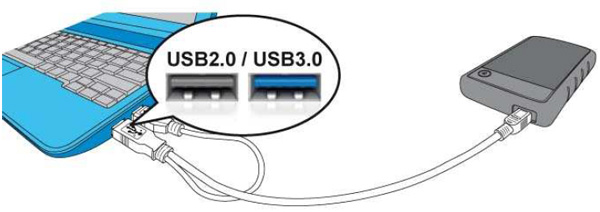
Pripojenie externého pevného disku prostredníctvom prídavného napájacieho kábla:

Ak sa disk nezapne
Ak sa pevný disk nezapne, skontrolujte nasledovné:
- Jeden USB port nemusí stačiť na dodanie disku na dostatočnú úroveň energie. Pripojte obe pripojenia Y-kábel USB K počítaču.
- Uistite sa, že je jednotka správne pripojená Konektory USB na počítači.
- Uistite sa, že port USB funguje. Ak nie, použite iný port USB.
